今天給大家帶來如何設置excel表格;怎麼設置表格的行高列寬,讓您輕鬆解決問題。
實際工作中,一些表格特別是套打時行高列寬經常要求以厘米為單位進行精確設置。而Excel中的行高默認是以磅做單位的,列寬的默認單位是“標準字符寬度”。而且,如果我們用拉動表格邊框線的方式來設置表格的行高或列寬時,還會同時顯示出“xx像素”。咋整?用計算器換算?具體方法如下:
1行高的單位“磅”,本來是印刷行業使用的長度單位,1英寸≈72磅,但在windows係統中,微軟把它確定為1英寸=72磅,這樣,它與英寸、厘米的換算關係就是:72磅=1英寸=2.54厘米。
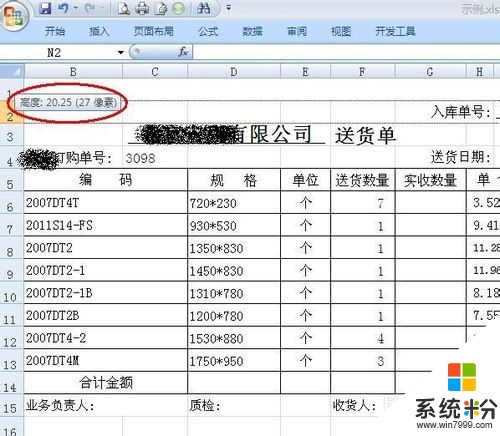 2
2“標準字符寬度”是Excel默認字符的字體和字號的寬度,是為了方便屏幕輸出的計量單位,當要確定屏幕顯示尺寸時,用能夠“顯示多少個標準字符”來描述,是直觀易達的。但是,在Excel中,它並不是一個可以與長度計量單位直接換算的計量單位。這是因為:第一,如果默認字體和字號發生變化時,“標準字符寬度”也隨之發生變化,它不是固定的長度單位;第二,在Excel表格中,用能容納的“標準字符寬度”的數量來表示表格的寬度,而實際的表格寬度不僅包括這些“標準字符”的寬度,而且還附加一個相對固定的寬度值,以便使放在表格中的文字能與表格框線保持一個“清晰距離”。
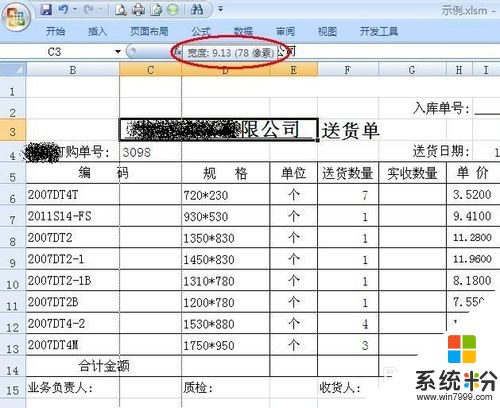
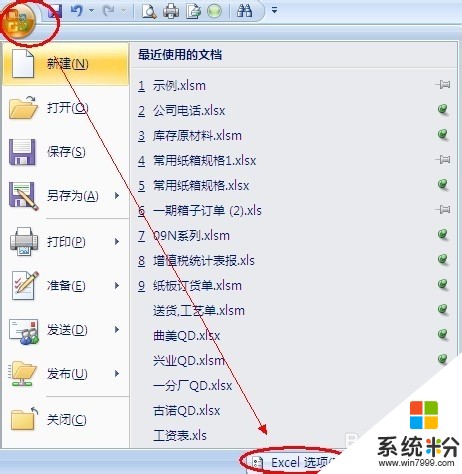
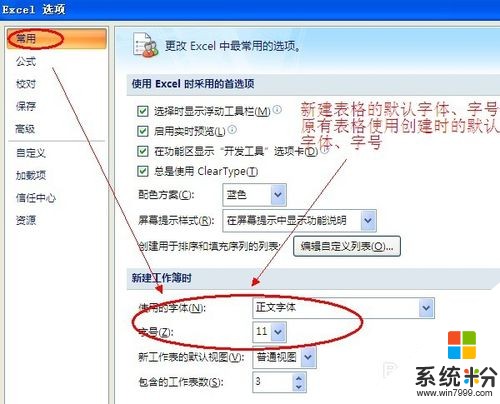 3
3也就是說,表格的列寬值w,反映的是w個標準字符的“占用寬度”,用等式表示,就是:“w個標準字符的占用寬度”=“w個標準字符本身的寬度”+“附加寬度”
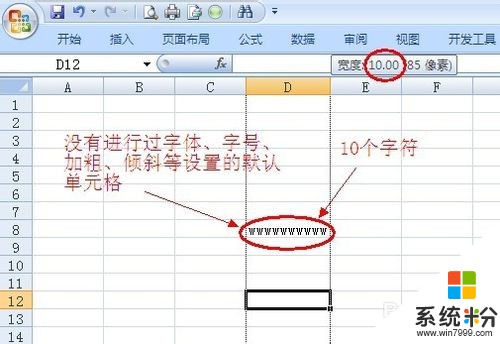 4
4“像素”,是一個與顯示精度有關的概念,可以理解為單位長度(一般為1英寸)上所顯示的點數。點數越多,即像素值越高,則顯示的精度越高。通常,當電腦屏幕上用小字體顯示文字時,對應的像素值為96dpi,即96像素/英寸,或者說:96像素=1英寸;而當屏幕上使用大字體顯示文字時,對應的像素值一般是120dpi,這時,就是120像素=1英寸。
5由此可見,Excel中行高是可以換算的,列寬就不好換算了。那麼,我們怎麼在Excel裏使用厘米為單位來設置行高和列寬呢?其實換一個視圖就可以嘍!下麵是具體的方法:
在視圖標簽下,切換到【頁麵布局】視圖,並顯示標尺。
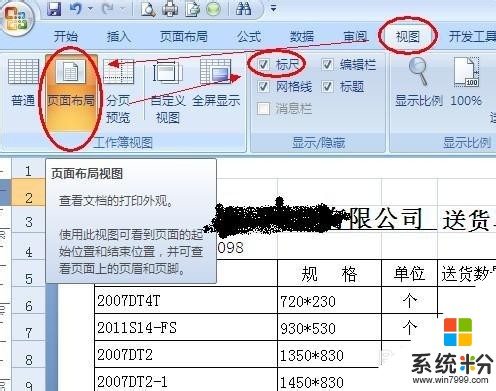 6
6我們看到這裏出現了標尺,標尺的默認單位就是厘米,並可英寸、厘米、毫米間切換。
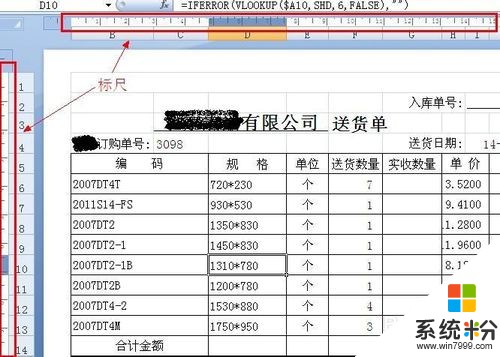 7
7選擇一列,右鍵單擊,選擇【列寬】,看單位就是厘米了。
 8
8在office按鈕-Excel選項-高級選項裏,把標尺單位切換到毫米。
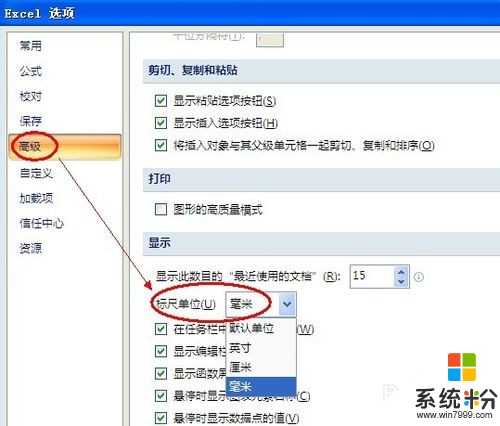 9
9同樣的方法我們設置行高,右鍵單擊-選擇【行高】,看單位就是毫米了。
這樣我們就可以以厘米毫米為單位精確設置表格了。
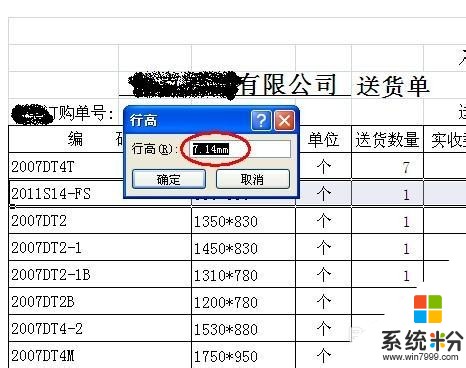 10
10如果把行高和列寬都設為2.54厘米,即1英寸,看像素為96像素,這就是說電腦屏幕的分辨率為96像素/英寸。可切換到普通視圖像素又不是96了。
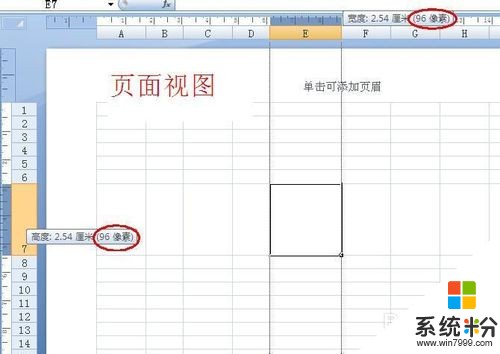
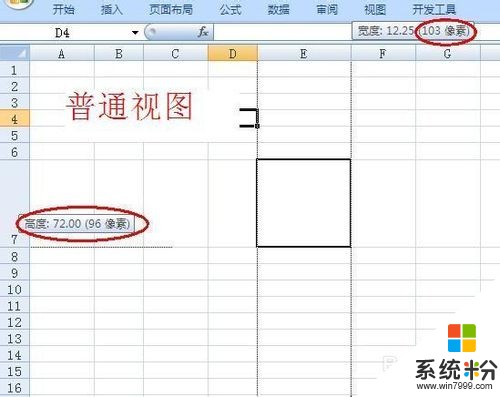
以上就是如何設置excel表格;怎麼設置表格的行高列寬教程,希望本文中能幫您解決問題。
電腦軟件相關教程